Contenido
Inicio ” Windows 10 ” Cómo hacer que la pantalla de inicio de sesión de color de fondo liso en Windows 10
Cómo hacer que la pantalla de inicio de sesión Color de fondo Normal en Windows 10
29
RECOMENDADO: Haga clic aquí para corregir errores de Windows y mejorar el rendimiento del PC
Cuando arranca un PC con Windows 10, verá una pantalla que contiene el logotipo radiante de Windows en la que tiene que iniciar sesión para poder entrar. Esto no es otra cosa que la pantalla de inicio de sesión de Windows 10. Notará que el fondo del inicio de sesión es azul y muy brillante. A algunos de ustedes les gustaría hacer una pantalla de inicio de sesión de color de fondo liso. Un pequeño hack de registro podría reemplazar esa imagen predeterminada por una de color claro. Por lo tanto, vamos a seguir adelante y ver Cómo hacer que la pantalla de inicio de sesión de color de fondo de Windows 10 con un hack de registro sin complicaciones para sustituir la imagen por defecto con un tono claro.
Cómo hacer que la pantalla de inicio de sesión Color de fondo Normal en Windows 10
- Escriba la frase regedit.exe en el área inferior del campo de búsqueda. Toque Introducir clave como el resultado muestra el comando regedit Ejecutar en la parte superior.
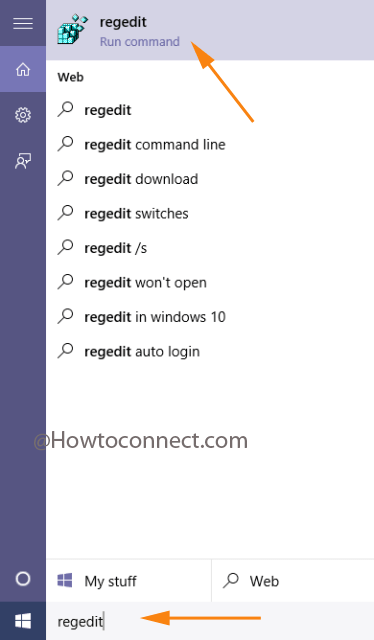
>>Ahora, pase por este camino para hacer más cambios:
HKEY_LOCAL_MACHINE => SOFTWARE => Policies => Microsoft => Windows => System
- En el área vacía en la sección derecha del editor de registro, administre un clic derecho y recoja
New => DWORD (32-bit) Value .
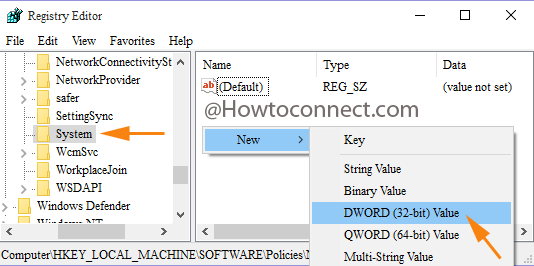
>>Escriba debajo el nombre del valor DWORD que se ha establecido en el paso anterior,
DisableLogonBackgroundImage
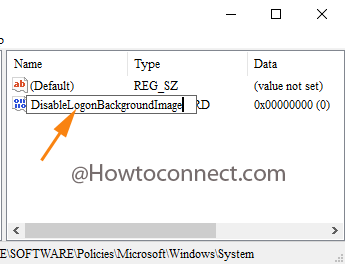
>>Ejecutar un clic derecho sobre el DWORD establecido y seguir con Modificar .
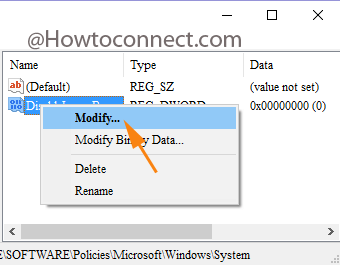
>>A la llegada de Editar la casilla del DWORD, sustituir Datos de valor 0 por 1 .
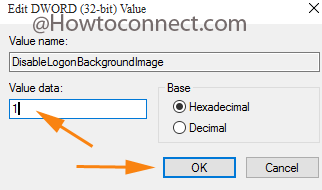
>>Pulse el botón Ok para implementar los cambios.
Cambiar el color de fondo de la pantalla de inicio de sesión
Cambiar el color de fondo en la pantalla de inicio de sesión de Windows 10 es muy sencillo. Windows 10 permite seleccionar el color del centro deseado e implementarlo para el Inicio, la Barra de tareas y el centro de acción. Pero tendrá que apagar este y el otro para poder cambiarlo a través del color oculto en el panel de control. Siga los pasos:
- Pasar por
Configuración => Personalización => Color
- Aquí tire del control deslizante para desactivar la configuración de color de ambos fluorescentes.
1. Mostrar color en Inicio, barra de tareas y centro de acción y
2. Hacer transparente el Inicio, la Barra de tareas y el Centro de actividades.
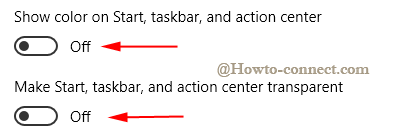
>>Copie la ruta de abajo y péguela en la bandeja de salida (Win+R).
rundll32.exe shell32.dll,Control_RunDLL desk.cpl,Advanced,@Advanced
- Pulse Intro.
- El grupo de colores ocultos sale a la luz. Seleccione el color deseado y finalmente haga clic en el botón Guardar cambio en la parte inferior del campo.
Si desea utilizar una imagen personal como fondo de la pantalla de inicio de sesión en Windows 10, descargue
Como el color del tema se puede cambiar en cualquier momento, puede ver un color nuevo en su pantalla de inicio de sesión. El método para hacer que la pantalla de inicio de sesión de color de fondo liso en Windows 10 es muy fácil y la parte buena es que la máquina no quiere un reinicio para implementar la modificación. En cualquier momento en el futuro, si prefiere ver el fondo predeterminado en la pantalla de inicio de sesión, sólo tiene que ajustar los datos de valor de la DWORD arriba mencionada a 0. ¡¡Inténtelo!
RECOMENDADO: Haga clic aquí para corregir errores de Windows




